无法连接到互联网? 修复您的互联网连接!
已发表: 2019-08-25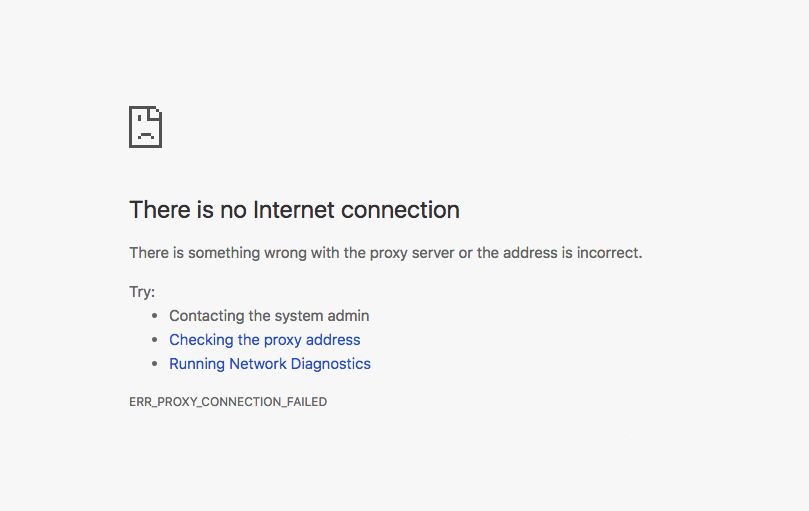
修复无法连接到互联网:尝试连接到互联网但不能? 您的计算机连接到路由器但您仍然无法访问 Internet 的情况并不少见。 这个错误可能真的很令人沮丧,并且这个问题可能有很多原因; 您的路由器出现故障/配置错误,或者您的计算机可能遇到了一些问题。 在本文中,我们将讨论解决此问题的不同方法。
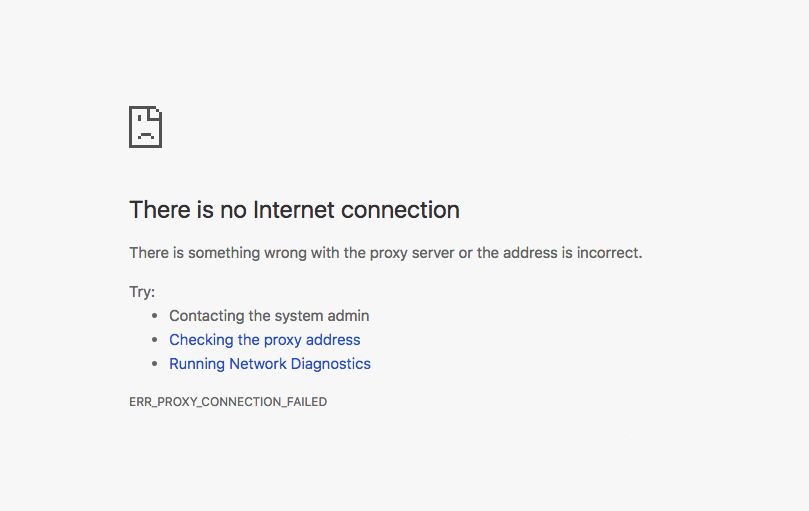
为什么无法连接到 Internet?
在继续使用这些方法之前,您首先需要弄清楚问题的确切位置。 是您的路由器导致了问题,还是只是您计算机上的一些受干扰的设置? 要找出原因,请尝试将不同的计算机连接到网络,看看它们是否可以访问 Internet。 如果其他电脑也连接不上,问题肯定出在路由器或ISP本身。 但是,如果其他计算机都无法连接,请尝试通过不同的 Web 浏览器访问 Internet。 如果您可以在其他浏览器上连接到 Internet,则这是与操作系统相关的问题。 否则,您的计算机的 Internet 设置配置错误。 根据您的问题类型,使用下面给出的方法。
内容
- 修复无法连接到互联网
- 路由器或 ISP 相关问题
- 方法 1:重新启动路由器或调制解调器
- 方法2:重置路由器
- 方法 3:联系您的 ISP
- WINDOWS 相关问题
- 方法 1:启用自动检测设置
- 方法二:禁用增强保护模式
- 电脑相关问题
- 方法一:检查所有线缆连接和硬件开关
- 方法 2:运行 Windows 网络疑难解答
- 方法 3:关闭防病毒和防火墙
- 方法 4:设置自动 IP 地址
- 方法 5:更新网络驱动程序
- 方法 6:运行一些命令
- 方法七:重新启用网卡
- 方法 8:重置 TCP/IP
- 修复无法连接到 Internet 问题的一些提示
修复无法连接到互联网
确保创建一个还原点以防万一出现问题。
路由器或 ISP 相关问题
方法 1:重新启动路由器或调制解调器
许多网络问题可以通过重启路由器和/或调制解调器这个非常简单的步骤来解决。 如果您使用的是组合路由器和调制解调器,只需断开设备的电源插头并在几分钟后重新连接。 对于单独的路由器和调制解调器,请关闭这两个设备。 现在首先打开调制解调器。 现在插入路由器并等待它完全启动。 检查您现在是否可以访问 Internet。

此外,请确保设备的所有 LED 都正常工作,否则您可能会遇到硬件问题。
方法2:重置路由器
如果上述方法对您不起作用,请尝试重置您的路由器。 请注意,重置路由器与重新启动不同。 重置设备时,您基本上会擦除设备上所有保存的设置并将其恢复为默认设置。
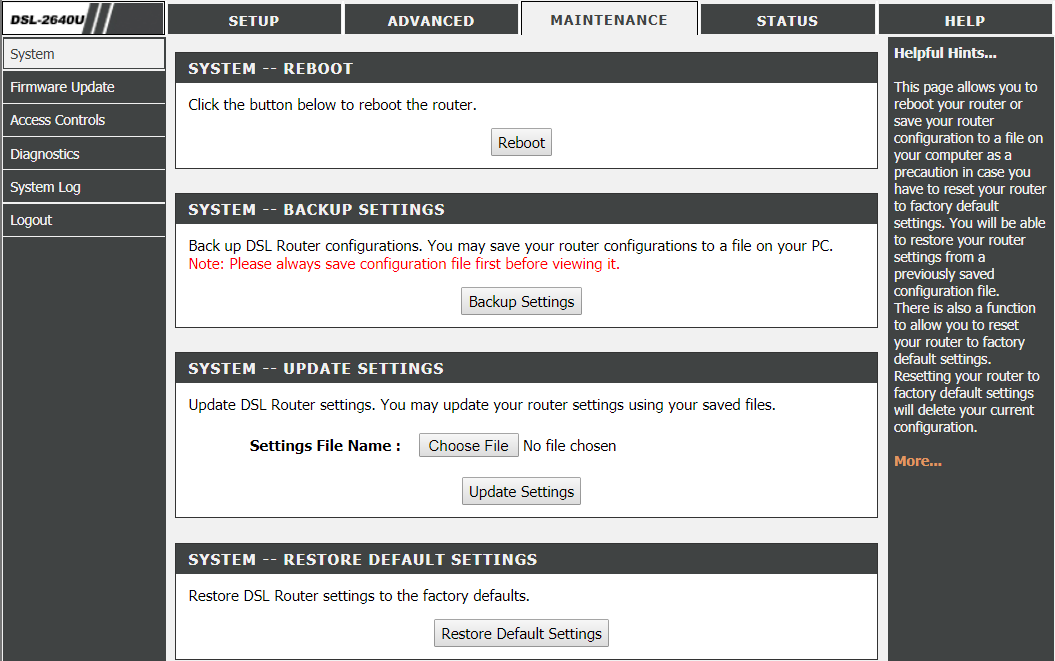
您会在路由器背面找到重置按钮。 这是一个小孔,您需要使用大头针或针将其压入约 10 至 30 秒。 尝试再次连接到互联网。 请注意,重置设备后,您将必须重新设置所有先前的设置。 查看重置设备是否修复无法连接到 Internet 问题。
方法 3:联系您的 ISP
由于您的 ISP 存在一些连接问题,可能会导致此问题。 您的计算机也可能感染了某些病毒或恶意软件,这些病毒或恶意软件可能会导致僵尸网络攻击,或者可能会在您的设备上下载一些非法内容。 在这种情况下,您的 ISP 将阻止您的连接,您必须联系您的 ISP 以调查此事。
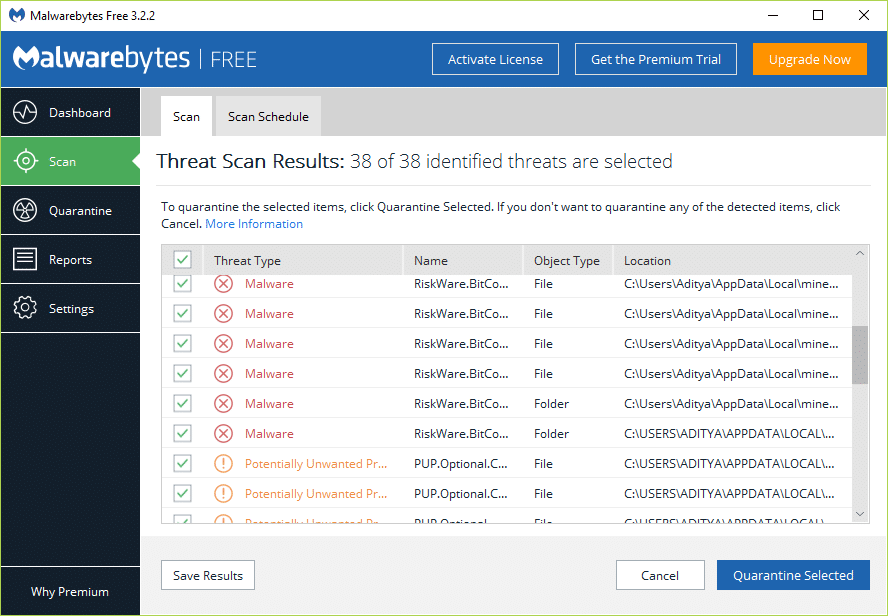
WINDOWS 相关问题
方法 1:启用自动检测设置
要让您的计算机自动配置互联网设置,
1.在位于任务栏上的搜索字段中,键入控制面板。
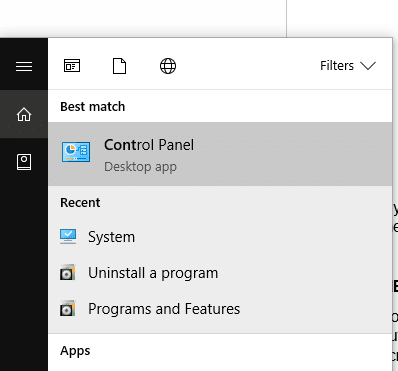
2.使用给定的快捷方式打开控制面板。
3.点击“网络和互联网” 。
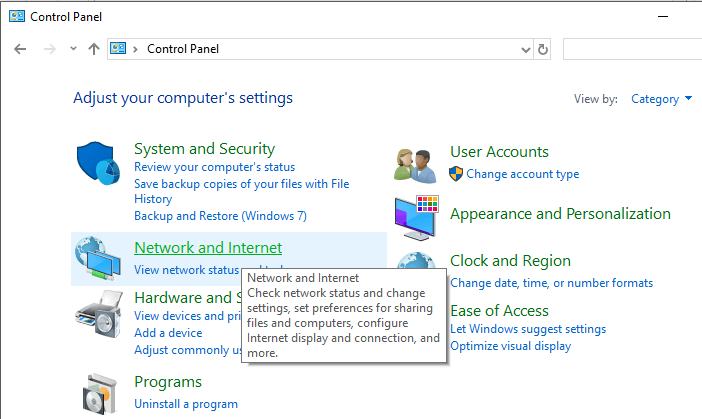
4.单击“ Internet 选项”。
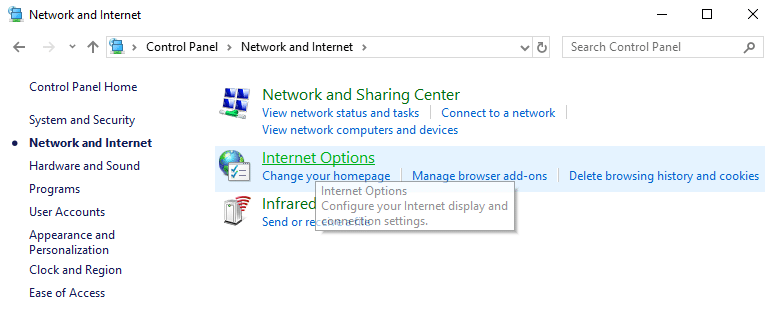
5.在 Internet 属性窗口中,切换到“连接”选项卡。
6.点击“局域网设置”。
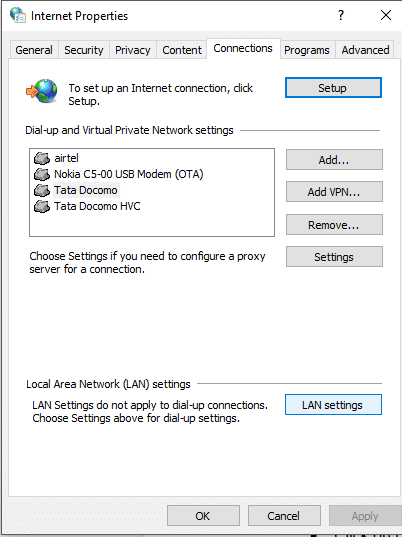
7.勾选“自动检测设置”复选框。
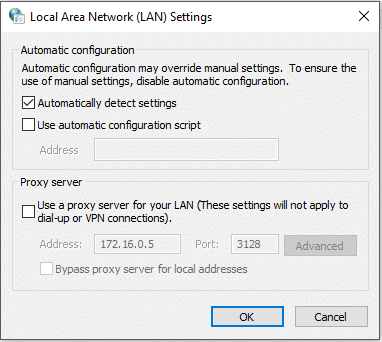
8.此外,请确保未选中“为 LAN 使用代理服务器”复选框。
9.单击确定,然后单击确定。
看看禁用代理是否可以解决无法连接到互联网的问题,如果没有则继续下一个方法。
方法二:禁用增强保护模式
如果您在仅通过 Internet Explorer 连接到 Internet 时遇到问题,请使用此方法禁用可能会阻止您访问的增强保护模式。 要在 Internet Explorer 中禁用增强保护模式,
1.打开 Internet Explorer。
2.单击窗口右上角的齿轮图标。
3.点击“互联网选项”。
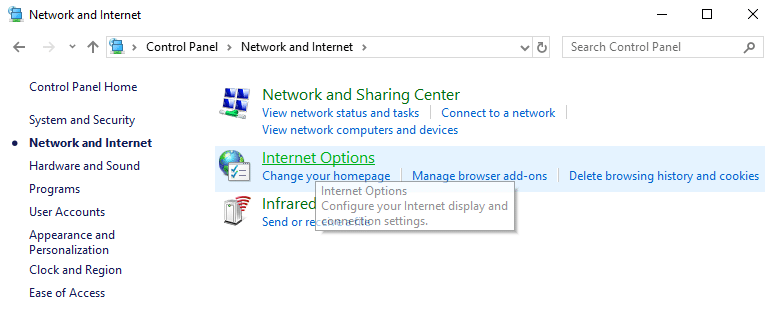
4.切换到高级选项卡。
5.取消选中“增强保护模式”复选框以禁用它。
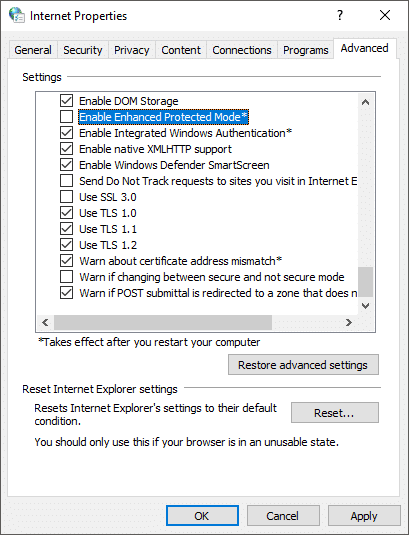
6.单击应用。
电脑相关问题
如果您的计算机无法连接到 Internet,而其他连接到同一网络的设备可以,则问题出在您的计算机设置上。 按照给定的方法修复它。
方法一:检查所有线缆连接和硬件开关
这是您必须已经采取的明显步骤之一。 如果您正在使用任何电缆,请重新连接电缆,并确保它们已正确插入设备中。 有时,损坏的电缆可能是连接问题的原因,因此请尝试使用不同的电缆以排除这种可能性。
如果您使用无线连接,请确保已启用无线网卡。 有些电脑有一个物理开关来打开或关闭 Wi-Fi。 有些可能需要您按某个组合键来实现相同的功能。
方法 2:运行 Windows 网络疑难解答
Windows 内置疑难解答程序可能会修复您配置错误的设置。 要在 Windows 上运行网络疑难解答,
1.单击开始菜单中的齿轮图标以打开设置。
2.点击“网络和互联网”。
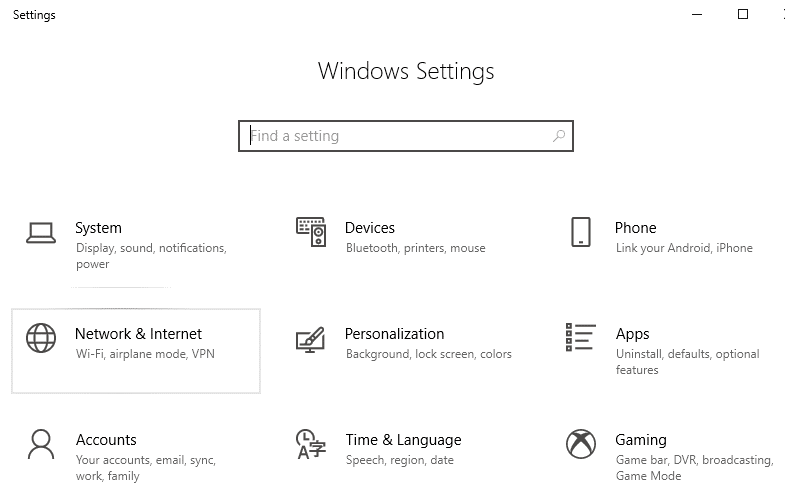
3.单击“状态”选项卡。
4.单击“网络疑难解答”。
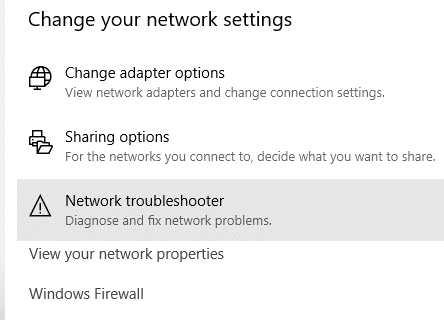
5.按照给定的说明修复无法连接到 Internet 问题。
方法 3:关闭防病毒和防火墙
有时,您的互联网安全程序(如防火墙或防病毒软件)可能会妨碍您计算机的互联网设置,从而导致您出现此错误。 关闭防火墙并查看错误是否已解决。 如果没有,请尝试关闭整个安全软件并再次检查 Internet 访问。
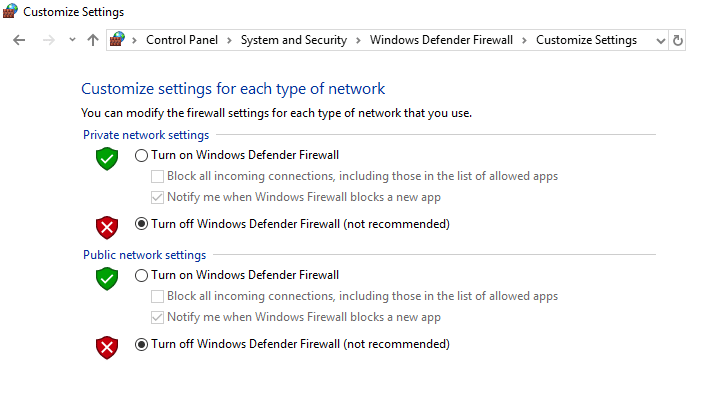
1.右键单击系统托盘中的防病毒程序图标,然后选择禁用。
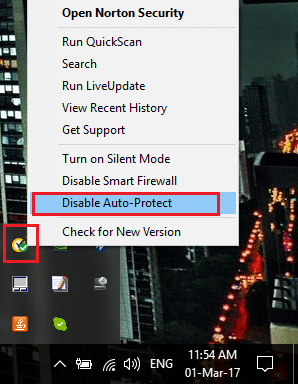

2.接下来,选择防病毒软件将保持禁用的时间范围。
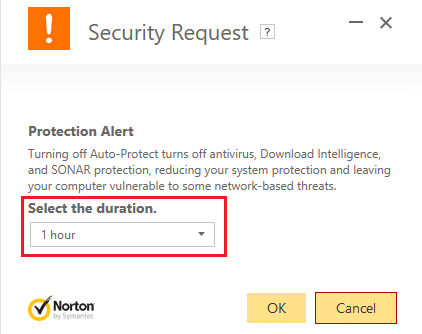
注意:选择尽可能少的时间,例如 15 分钟或 30 分钟。
3.完成后,再次尝试连接到 Internet 并检查错误是否解决。
方法 4:设置自动 IP 地址
您的计算机和路由器之间的连接是使用 IP 地址连接的。 因此,使用有效的 IP 地址非常重要。 不正确的 IP 地址设置可能不会导致互联网问题。 为了这,
1.在任务栏上的搜索字段中,输入ncpa.cpl ,然后按 Enter。
2. “网络连接”窗口将打开。
3.在“网络连接”窗口中,右键单击要解决问题的连接。
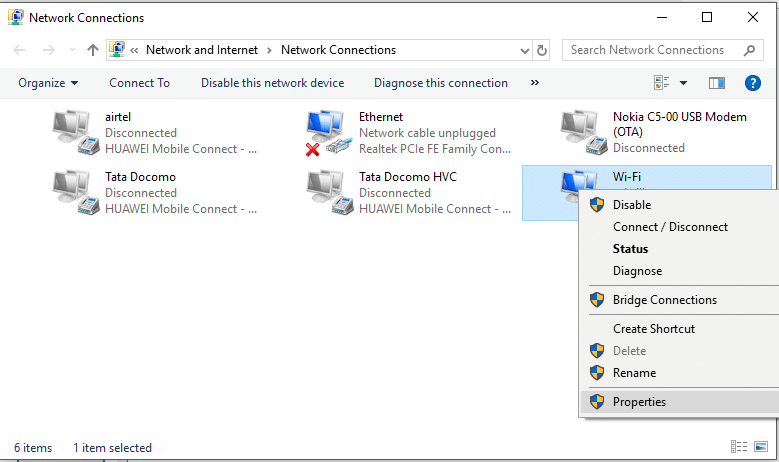
4.从菜单中选择属性。
5.在以太网属性窗口中,单击“ Internet 协议版本 4 (TCP/IPv4) ”。
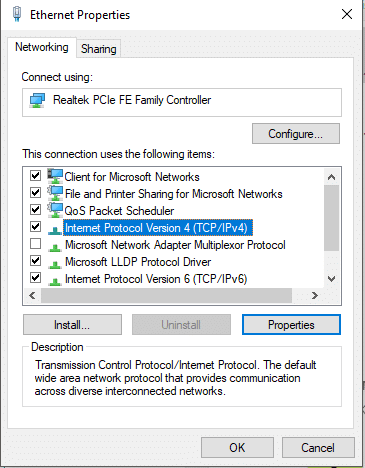
6.单击属性按钮。
7.Internet 协议版本 4 (TCP/IPv4) 属性窗口将打开。
8. 选择“自动获取 IP 地址”单选按钮。
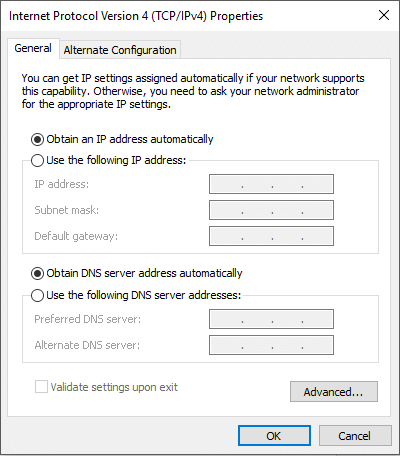
9.此外,选择“自动获取 DNS 服务器地址”单选按钮。
10.单击确定。
11.重新启动您的 PC 以保存更改并查看您是否能够修复无法连接到 Internet 问题。
方法 5:更新网络驱动程序
过时的驱动程序也是没有互联网问题的常见原因之一。 只需为您的网卡下载最新的驱动程序即可解决此问题。 如果您最近将 Windows 更新到较新版本,这是最可能的原因之一。 如果可能,请使用制造商更新应用程序(如 HP Support Assistant)检查驱动程序更新。
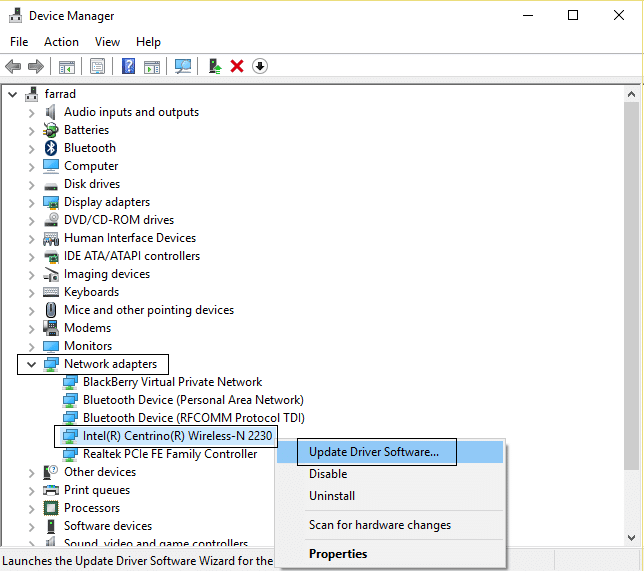
方法 6:运行一些命令
如果上述方法对您不起作用,请尝试在命令提示符下运行以下命令。
运行以下命令以重置一些可能修复错误的文件:
netsh winsock 重置 netsh int ip 重置

运行以下命令为您的计算机获取新的 IP 地址:
ipconfig /发布 ipconfig /更新
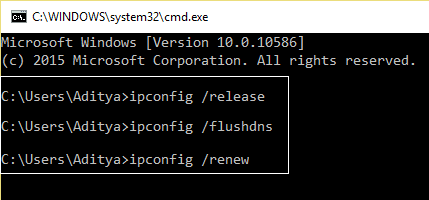
最后,运行以下命令刷新 DNS 设置:
ipconfig /flushdns
现在重新启动计算机以检查您是否能够修复无法连接到 Internet 问题。
方法七:重新启用网卡
尝试禁用网卡并再次启用它以解决 IP 地址的一些问题。 要禁用和启用网卡,
1.在任务栏上的搜索字段中,键入 ncpa.cpl并按 Enter。
2.“网络连接”窗口将打开。
3.在“网络连接”窗口中,右键单击有问题的网卡。
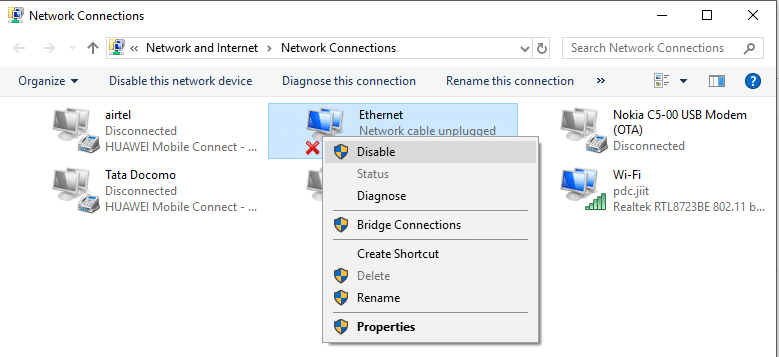
4.从菜单中选择“禁用”。
5. 再次右键单击同一网卡。
6.现在从列表中选择“启用”。
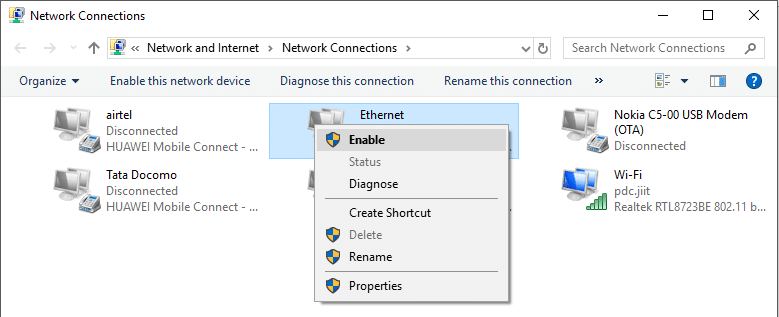
如果这不起作用,请尝试完全卸载网卡。 当您重新启动计算机时,Windows 会自动重新安装它。
1.在位于任务栏上的搜索字段中,键入设备管理器。
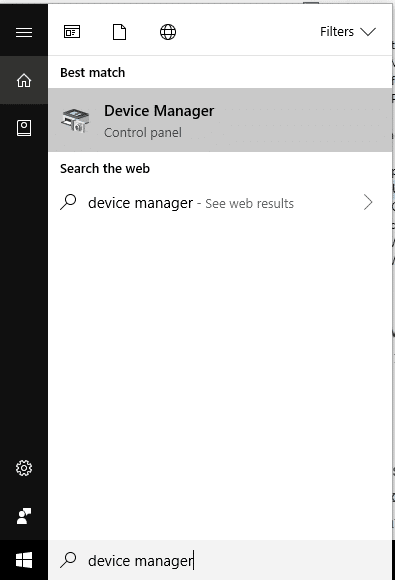
2.使用快捷方式打开设备管理器窗口。
3.展开“网络适配器”。
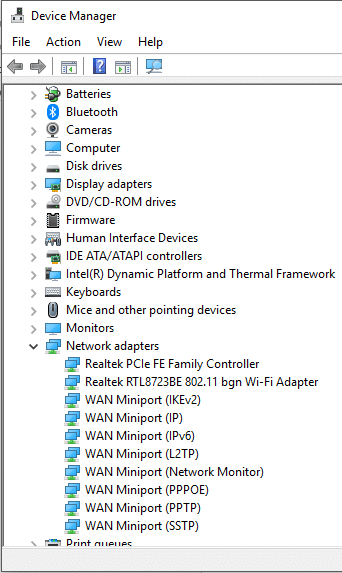
4.右键单击所需的网卡,然后从菜单中选择“卸载”。
5.重新启动您的计算机。
6.或者,在 Windows 10 上,您可以使用以下步骤重置网络:
1.在开始菜单中,点击齿轮图标打开设置。
2.点击“网络和互联网”。
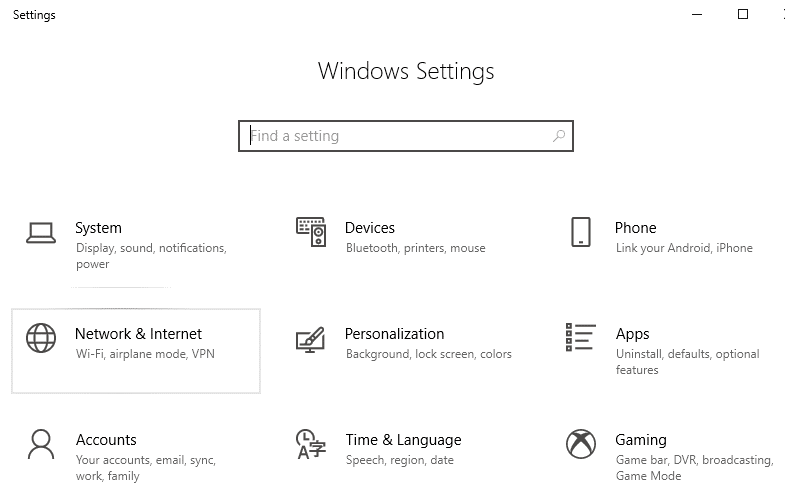
3.切换到“状态”选项卡。
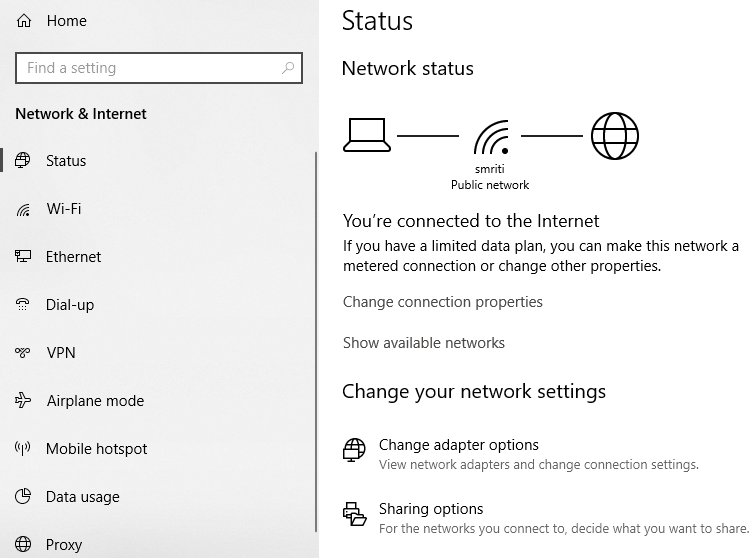
4.向下滚动到“更改网络设置”字段。 在此之下,您将找到“网络重置”选项。 点击它。
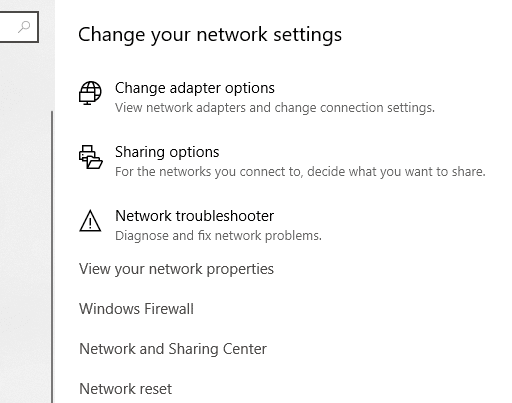
5.单击“立即重置”按钮将所有网络设置恢复为默认值。
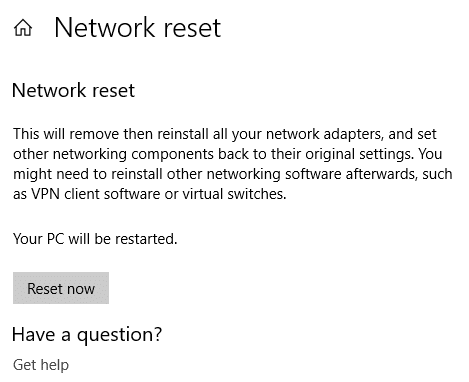
方法 8:重置 TCP/IP
如果这些方法都不适合您,您将不得不重置 TCP/IP 堆栈。 损坏的 Internet 协议或 TCP/IP 可能会阻止您访问 Internet。 您可以使用命令提示符或直接使用 Microsoft 实用程序来重置 TCP/IP。 转到以下站点以了解有关该实用程序的更多信息。
修复无法连接到 Internet 问题的一些提示
以下是一些可用于解决此问题的快速提示:
1.很多时候,用户直接深入研究高级解决方案,实际上却错过了可能导致问题的明显原因。 电缆线松动或损坏、端口功能失调等也会导致此类故障,因此请先查找基本的东西。 在开始使用所有其他故障排除方法和解决方案之前,请检查所有物理电缆和端口并确保这些东西工作正常。
2.你的问题真的有问题吗? 有时,一个基本的一次性问题被高估为真正的错误。 您正在查看的网站可能存在问题,而不是您的整个计算机或路由器存在问题。 因此,您必须先查看多个不同的网站,然后再声明您的 Internet 连接存在问题。
3.Internet问题的另一个非常明显的原因是您可能超出了无线信号范围。 Wi-Fi 网络连接性能随着设备之间的距离而降低。 远处的计算机可能会超出路由器的信号范围,从而给您带来麻烦。
4.路由器故障或损坏也会导致此类问题。 如果可能,检查显示器或 LED 以确保路由器工作正常。
5.IP地址冲突也是这个问题的一个普遍原因。 这个小问题可能会给您带来很多麻烦,包括互联网连接问题。 如果公共网络上的两台设备具有相同的 IP 地址,那么它们都将面临互联网访问问题。 因此,请确保您不是这种情况。
6.计算机防火墙主要控制您的网络流量和互联网可访问性。 防火墙问题可能是您的问题的原因。 防火墙的恶意更新或同时运行的多个防火墙可能会导致此问题。 要排除这种可能性,只需暂时禁用您的防火墙。
7.如果您使用加密的无线网络,那么您的计算机必须有一组正确的安全密钥才能成功连接。 确保您的无线网络配置未被更改。
8.您的互联网服务提供商也有可能因为未付费用、终止有效期、下载或上传非法内容等原因阻止了您。在这种情况下,您将再次面临互联网连接和可访问性的中断。
9.您的互联网问题可能是由您的计算机或操作系统本身的一些错误引起的。 例如,您的网络适配器可能会损坏,或者您的网络设置可能会受到病毒攻击的影响。
10.如果您没有任何工作,您必须联系您的 ISP 以验证他们所造成的任何问题,并获得解决问题的提示。
这些是您可以用来解决 Internet 问题的方法和技巧。
受到推崇的:
- 修复 Chrome 中的 ERR INTERNET DISCONNECTED 错误
- 在 Windows 10 中禁用 USB 选择性暂停设置
- 修复 Windows 10 计算器丢失或消失的问题
- 在 Android 上编辑 PDF 的 4 个最佳应用
我希望上述步骤对您有所帮助,并且您能够修复无法连接到 Internet 问题,但如果您对本指南仍有任何疑问,请随时在评论部分提出。
